

Når du konfigurerte nedlasting og installering av operativsystemoppdateringer fra On Remote Service, fungerer utskriftsserveren som følger:
En gang om dagen søker skriveren etter nytt operativsystem eller PRISMAsync-oppdateringer ved midnatt.
Hvis systemet er frakoblet eller slått av ved midnatt, vil oppdateringene bli sjekket på nytt neste dag.
Når operativsystemoppdateringene oppdages av skriveren, er det ikke mulig å foreta et valg av oppdateringene som er funnet. Alle oppdateringer som blir funnet, lastes ned eller installeres avhengig av konfigurasjonen. Under nedlastingen eller installasjonen forblir skriveren operativ. Du må starte systemet på nytt for å fullføre installasjonen.
Kontroller at [Ekstern forbindelse] er aktivert på skriveren:
På operatørpanelet trykker du på [System] -ikonet på høyre side.
Trykk på .
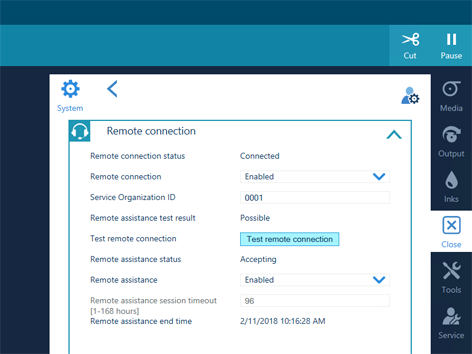
Pass på følgende:
[Ekstern tilkobling] er aktivert.
[Status for ekstern tilkobling] er tilkoblet.
Det kan være nødvendig med en proxy for å få tilgang til internett og bruke den eksterne tjenestene. Kontroller eventuelt at proxy-innstillingene er riktig konfigurert. Se Konfigurere nettverket for mer informasjon.
Åpne Settings Editor og gå til: .

Gå til [Tilgjengelige PRISMAsync- og operativsystemoppdateringer fra On Remote Service].
Klikk [Konfigurer].

Som standard er det merket av i avmerkingsboksene for mottak av programvareoppdateringer. Du kan fjerne avmerkingen hvis du ikke vil motta programvareoppdateringer fra On Remote Service.
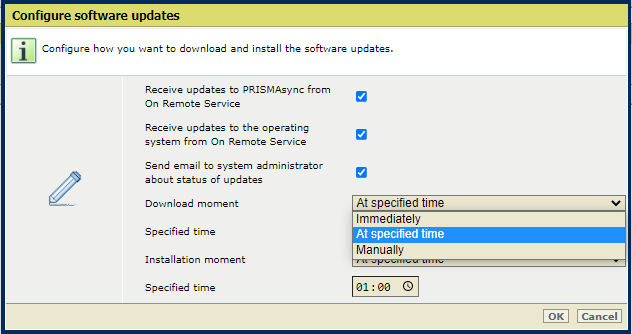
Bruk innstillingen [Nedlastingsøyeblikk] for å velge nedlastingsøyeblikket.
[Umiddelbart]: Skriveren laster ned programvareoppdateringene når de er tilgjengelige.
[På angitt tidspunkt]: Skriveren laster ned programvareoppdateringene når du angir det.
[Manuelt]: Du starter nedlastingen av programvareoppdateringer manuelt.
Bruk [Installasjonsøyeblikk] for å velge installasjonstid.
[Umiddelbart]: Skriveren installerer programvaren etter at den er lastet ned. Skriveren forblir operativ. Du må starte systemet på nytt for å fullføre installasjonen.
[På angitt tidspunkt]: Skriveren installerer programvareoppdateringene på det tidspunktet du angir. Skriveren forblir operativ. Du må starte systemet på nytt for å fullføre installasjonen.
[Manuelt]: Du installerer programvareoppdateringer manuelt etter at de er lastet ned. Skriveren forblir operativ. Du må starte systemet på nytt for å fullføre installasjonen.
Velg [Send e-post til systemadministrator om status for oppdateringer] for å få statusinformasjon om nedlastings- og installasjonsprosessen. Systemadministratorer som har en konfigurert e-postadresse, mottar disse e-postmeldingene.
Du mottar en e-post når følgende status er nådd:
Når du velger [Manuelt] i [Nedlastingsøyeblikk] -innstillingen, mottar du en e-post når programvareoppdateringer er tilgjengelige for nedlasting.
Når du velger [Manuelt] i [Installasjonsøyeblikk] -innstillingen, får du en e-post når det finnes tilgjengelige programvareoppdateringer for installering, og når du må starte systemet på nytt for å fullføre installeringen.
Du mottar en e-post når programvareoppdateringer installeres.
Du mottar en e-post når programvareoppdateringer er installert.
Du mottar en e-post når det oppstår en feil under nedlasting eller installasjon av programvareoppdateringene.
Åpne Settings Editor og gå til: .

Gå til [Tilgjengelige PRISMAsync- og operativsystemoppdateringer fra On Remote Service].
Velg den tilgjengelige programvareoppdateringen. Klikk [Last ned].
Vis fremdriften for nedlastingen i [Status] -kolonnen.
Det er mulig å stoppe nedlastingsprosessen midlertidig.
Klikk [Stans nedlasting midlertidig] for å stanse nedlastingsprosessen midlertidig. Klikk [Fortsett nedlasting] for å gjenoppta nedlastingsprosessen.
Nedlastingen er ferdig når fremdriftsindikatoren angir [-] og [Installer] -knappen er tilgjengelig.
Åpne Settings Editor og gå til: .

Gå til [Tilgjengelige PRISMAsync- og operativsystemoppdateringer fra On Remote Service].
Velg den nedlastede programvareoppdateringen. Klikk [Installer].
Du må starte systemet på nytt for å fullføre installasjonen.
I alle tilfeller ber skriveren om å starte på nytt etter installasjonen. Du kan starte på nytt umiddelbart eller senere.
Velg gjenstartsøyeblikket og klikk på [OK].
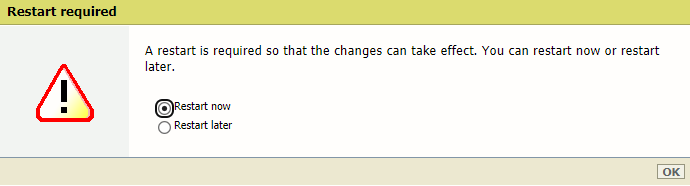
Når du har startet systemet på nytt, fjernes programvareoppdateringen fra listen i [Tilgjengelige PRISMAsync- og operativsystemoppdateringer fra On Remote Service].
Den installerte programvareoppdateringen kan ses på en av følgende lister:
[Installerte PRISMAsync-oppdateringer], hvis programvareoppdateringen er en skriverprogramvareoppdatering.
[Operativsystemoppdateringer], hvis programvareoppdateringen er en oppdatering av operativsystemet.